尽管,华为鸿蒙系统已经发布很长一段时间了,有很多人都选择升级使用,反馈十分不错。
但是,也有部分朋友在安装体验鸿蒙系统后,发现不太适应,想要恢复原来的系统,却不知道怎么做。

如果你恰好就是那位使用鸿蒙不习惯的朋友,就不要错过,今天的文章。
下面小编就来分享一下,华为鸿蒙回退安卓EMUI系统的详细教程!
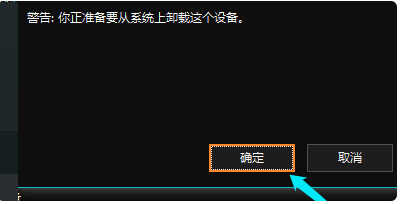
注意事项:
- 确认手机是通过官方渠道升级HarmonyOS 2系统,且没有进行过任何解锁、root操作。
- 回退系统需要较长时间,请确认手机电量充足,至少大于50%。
- 鸿蒙回退操作会清理手机,建议回退前将所有重要数据备份, 备份内容完整有效。
- 系统回退需要一定空间,建议关闭手机找回功能并进行恢复出厂设置操作。

回退步骤:
首先,电脑安装打开最新版华为手机助手,将华为鸿蒙手机连接到电脑后,手机会弹出连接提示,选择【传输文件】。
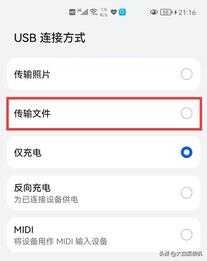
接着,手机就会出现 “是否允许通过HDB连接设备”的弹窗,点击【确定】。
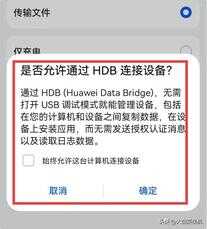
随后,手机就会弹出对应的验证码,请在电脑端界面输入【验证码】进行连接。
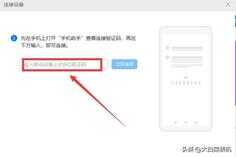
手机和电脑的连接成功后,如图所示,点击下方【系统更新】。
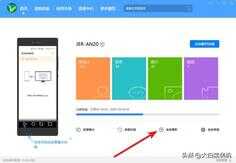
然后,页面就会显示当前系统为华为鸿蒙2.0版本,点击【切换到其它版本】。
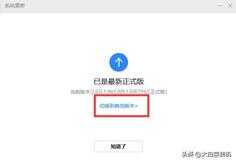
接着,你就可以在【更早版本】界面看到手机上一个系统版本,比如说这里是EMUI系统11.0.0.155。
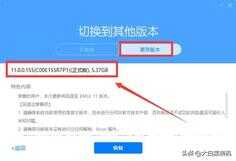
如图所示,点击【恢复】后,软件就会自动下载上一版本的EMUI系统,下载完毕,就会开始自动安装回退系统。
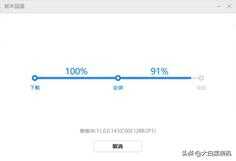
注意:期间手机需要重启好几次,耐心等待安装完毕即可。
好啦,今天的文章就到这里了,我们下次再见。








